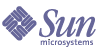
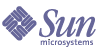
| |
| Sun Java System Identity Synchronization for Windows 1 2004Q3 インストールおよび設定ガイド | |
付録 C
Solaris でのルート以外のユーザーによるサービスの実行Identity Synchronization for Windows サービスをインストールおよび実行するには、ルート権限が必要です。しかし、製品のインストール後であれば、プログラムのサービスをルート以外のユーザーとして実行できるように、ソフトウェアを設定することができます。
注
ルート以外のユーザーとしてサービスを実行するには、Identity Synchronization for Windows インスタンスのディレクトリの下にあるすべてのディレクトリのアクセス権限を変更する必要があります。デフォルトディレクトリは /var/opt/SUNWisw です。
Solaris でルート以外のユーザーとしてサービスを実行できるようにする手順は、次のとおりです。
- UNIX の useradd コマンドを使用し、Identity Synchronization for Windows 用のユーザーアカウントを作成します (この手順は省略可能)。
nobody ユーザーを使用してサービスを実行することもできます。
以後の手順に示す例は、iswuser というユーザーを作成したことを前提とします。- Solaris に Sun Java System Directory Server コネクタをインストールするには、インストール時に、特別な権限を持たないポートをコネクタ用に選択する必要があります。
たとえば、1024 より大きい番号のポートが受け付けられます。
- すべてのコンポーネントをインストールしたら、次のコマンドを実行して Identity Synchronization for Windows を停止します。
/etc/init.d/isw stop
- インスタンスディレクトリの所有権を変更する必要があります。たとえば、製品を /var/opt/SUNWisw にインストールした場合は、次のように変更します。
chown -R iswuser /var/opt/SUNWisw
chown -R iswuser /opt/SUNWisw
- テキストエディタで /etc/init.d/isw ファイルを開き、次の行を編集します。
"$EXEC_START_WATCHDOG" "$JAVA_PATH" "$INSTALL_DIR" "CONFIG_DIR"
これを、次のように変更します。
su iswuser -c "$EXEC_START_WATCHDOG '$JAVA_PATH' '$INSTALL_DIR' 'CONFIG_DIR'"
- 次のコマンドを実行して、サービスを開始し直します。
/etc/init.d/isw start
- 次のコマンドを実行し、割り当てたユーザーのユーザー ID でコンポーネントが実行されていることを確認します。
ps -ef | grep iswuser